linux扩容磁盘分区有几种方法
linux扩容磁盘分区有几种方法
推荐答案
对于Linux系统中的磁盘扩容和分区操作,通常需要执行一系列步骤来确保数据的完整性和系统的稳定性。下面我将提供三个不同的方法,以逐步说明如何扩容磁盘分区。
方法一:使用GParted图形界面工具
1.安装GParted:如果尚未安装,可以使用包管理器安装GParted工具。例如,在Debian/Ubuntu系统中,可以运行以下命令:
sudo apt-get install gparted
2.打开GParted:打开GParted工具,通常需要root权限,可以在终端中输入以下命令:
sudo gparted
3.选择目标磁盘:在GParted界面中,选择要扩容的磁盘,右键点击并选择"Resize/Move"选项。
4.调整分区大小:在弹出的对话框中,使用滑块或手动输入来调整分区大小。确保你留出足够的未分配空间以供扩容。
5.应用更改:点击"Apply"按钮以应用分区大小的更改。系统将执行扩容操作。
6.检查分区:在扩容完成后,检查文件系统的完整性。你可以使用以下命令来检查分区:
sudo e2fsck -f /dev/sdX1
7.扩展文件系统:最后,使用以下命令来扩展文件系统,以便占用整个分区空间:
sudo resize2fs /dev/sdX1
方法二:使用命令行工具parted和resize2fs
1.打开终端:打开终端并使用lsblk或fdisk -l命令来列出当前的磁盘和分区信息。
2.执行parted命令:运行以下命令来打开磁盘分区工具:
sudo parted /dev/sdX
其中,/dev/sdX是你要扩容的磁盘。
3.调整分区大小:使用resizepart命令来调整分区大小。例如,如果要调整第一个分区的大小:
resizepart 1
4.设置文件系统类型:根据分区上的文件系统类型,使用适当的命令来扩展文件系统。例如,如果你使用的是ext4文件系统:
resize2fs /dev/sdX1
5.退出parted:使用quit命令退出parted工具。
方法三:使用LVM(逻辑卷管理器)
1.创建物理卷(PV):如果尚未使用LVM,请首先创建一个物理卷。运行以下命令来将磁盘分区转换为物理卷:
sudo pvcreate /dev/sdX
2.创建卷组(VG):创建一个卷组并将物理卷添加到卷组中:
sudo vgcreate myvg /dev/sdX
这里的myvg是卷组的名称。
3.创建逻辑卷(LV):使用以下命令来创建逻辑卷,指定逻辑卷的大小:
sudo lvcreate -L 10G -n mylv myvg
这将创建一个大小为10GB的逻辑卷。
4.扩展逻辑卷:使用lvextend命令来扩展逻辑卷的大小:
sudo lvextend -L +5G /dev/myvg/mylv
这将扩展逻辑卷的大小增加5GB。
5.调整文件系统:最后,使用适当的文件系统工具来扩展文件系统,以适应扩大的逻辑卷。
这三种方法都可以用来扩展磁盘分区,你可以根据你的需求和熟悉的工具选择其中之一。确保在执行这些操作之前备份重要数据,并小心操作,以避免数据丢失。

热议问题

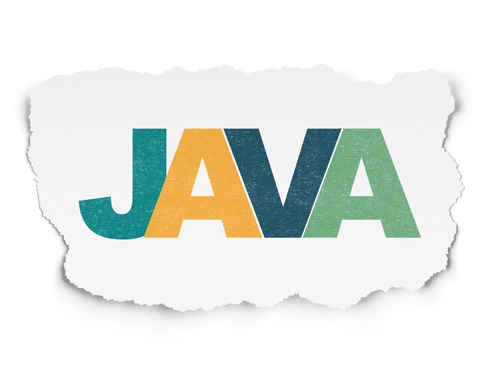




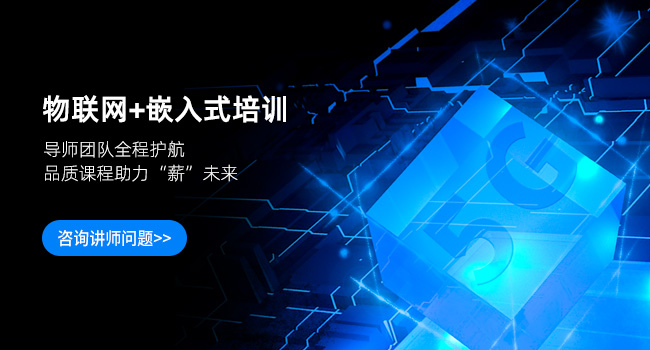

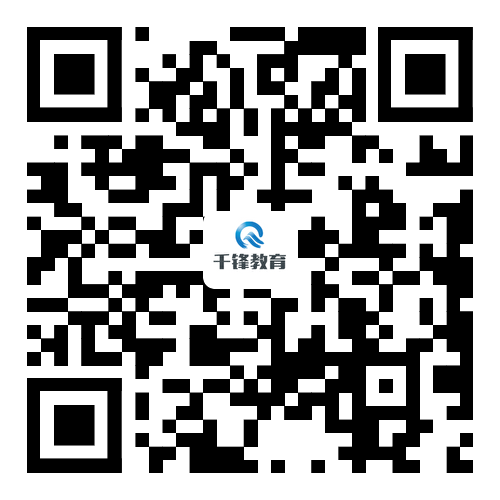



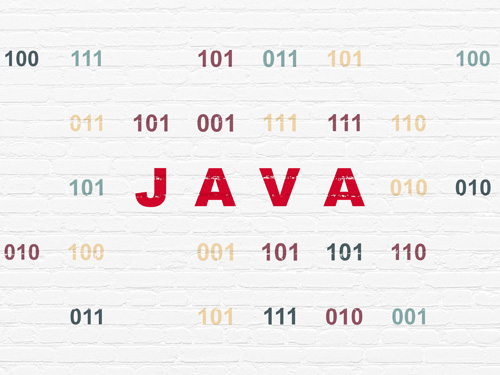
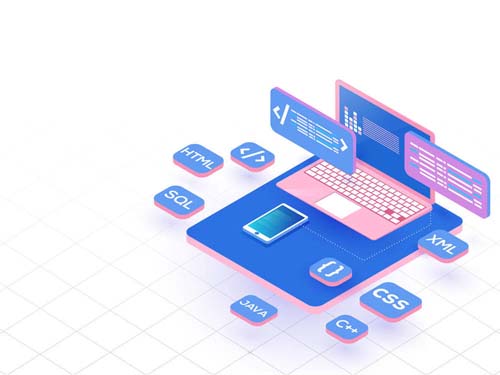



 京公网安备 11010802030320号
京公网安备 11010802030320号